Kā Chromebook datorā izveidot dzēšanas atslēgu
Kas jāzina
- Lai atdarinātu taustiņu Dzēst, izmantojiet īsinājumtaustiņu Alt+Backspace,vai ar peles labo pogu noklikšķiniet uz vienuma un atlasiet Dzēst no konteksta izvēlnes.
- Trūkst atslēgas: Mājas (Ctrl+Alt+augšupbultiņa), Beigas (Ctrl+Alt+lejupbultiņa), Lapa uz augšu (Meklēt+augšupvērstā bultiņa), Lapa uz leju (Meklēt+lejupbultiņa).
- Lai saistītu funkciju ar taustiņu, noklikšķiniet uz Laiks > Iestatījumi > Ierīce > Tastatūra un noklikšķiniet uz taustiņa nolaižamās izvēlnes, lai atlasītu citu funkciju.
Šajā rakstā ir paskaidrots, kā izveidot Chromebook datora dzēšanas taustiņu funkciju un izmantot taustiņu kombinācijas, lai kompensētu citus trūkstošos Chromebook datora taustiņus.
Kā dzēst Chromebook datorā
Lai atdarinātu dzēšanas taustiņa funkcionalitāti operētājsistēmā Chrome OS, varat izmantot šādu īsinājumtaustiņu: Alt+Backspace. Šo taustiņu kombināciju var nospiest dažādu iemeslu dēļ, piemēram, lai dzēstu failu vai dzēstu rakstzīmi, kas atrodas pa labi (vai pirms) no mirgojošā kursora.
Turpretim atpakaļatkāpes taustiņš būtībā ir Chromebook datora dzēšanas taustiņš, un jūs varat to izmantot bez papildu taustiņiem, lai dzēstu rakstzīmi pa kreisi (vai aiz kursora).
Citos gadījumos, piemēram, kad strādājat ar failiem vai pat atlasītu teksta bloku, varat ar peles labo pogu noklikšķināt uz vienuma, kuru vēlaties noņemt, un pēc tam atlasīt Dzēst no konteksta izvēlnes.
Citi Chromebook datora saīsnes
Papildus funkcijai Dzēst uz tradicionālajām tastatūrām ir pieejami arī citi taustiņi, kas standarta Chromebook datorā var nebūt pieejami. Par laimi, lielāko daļu šo trūkstošo taustiņu var arī atdarināt, izmantojot tālāk norādītos īsinājumtaustiņus.
- Mājas: Ctrl+Alt+augšupbultiņa
- Beigas: Ctrl+Alt+lejupbultiņa
- Lapa uz augšu: Alt vai Search+augšupbultiņa
- Lapa uz leju: Alt vai Search+lejupbultiņa
Lai skatītu pilnu Chrome OS pieejamo īsinājumtaustiņu sarakstu, kas sagrupēts pēc kategorijas, atlasiet Skatīt īsinājumtaustiņus opcija atrodas tastatūras iestatījumu lapas apakšā.
Kā izveidot pielāgotas atslēgas Chromebook datorā
Lai gan Chromebook datorā nevar izveidot pielāgotu dzēšanas taustiņu, jums ir iespēja kartēt dažas citas funkcijas ar vairākiem esošiem taustiņiem.
Ja nepieciešams, piesakieties savā Chromebook datorā.
-
Noklikšķiniet uz Laiks indikators ekrāna apakšējā labajā stūrī.

-
Kad parādās uznirstošais logs, noklikšķiniet uz Iestatījumi, kas attēlots ar zobrata ikonu un atrodas augšējā labajā stūrī.

-
Tagad vajadzētu parādīt Chrome OS iestatījumu saskarni. Klikšķis Ierīce, kas atrodas kreisajā izvēlnes rūtī.

-
Klikšķis Tastatūra.

-
Tagad būs redzami Chromebook datora tastatūras iestatījumi. Šī ekrāna augšdaļā ir Meklēt, Ctrl, Alt, Escape un Backspace, un katrai no tām ir nolaižamā izvēlne. Varat mainīt to, kā šie atsevišķie taustiņi tiek nospiesti, attiecīgā taustiņa izvēlnē atlasot citu vērtību. Piemēram, ja nelietojat meklēšanas taustiņu bieži, bet jūsu Chromebook datorā trūkst Caps Lock taustiņa, vienkārši noklikšķiniet uz tā nolaižamās izvēlnes un pēc tam noklikšķiniet uz Lielie burti.
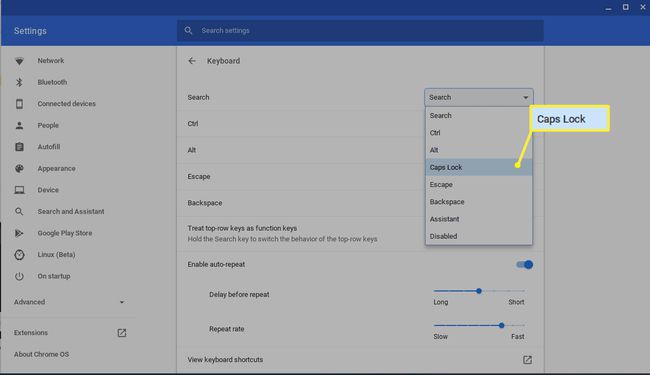
Kad esat apmierināts ar atjauninājumiem, noklikšķiniet uz X augšējā labajā stūrī, lai aizvērtu iestatījumu saskarni. Jūsu jaunajiem tastatūras uzdevumiem jāstājas spēkā nekavējoties.
